Как сделать чтобы камера была размытой
Добавил пользователь Евгений Кузнецов Обновлено: 19.09.2024
Необходимость размыть видео чаще всего возникает, когда нужно скрыть попавшие в кадр персональные данные или придать моменту некую романтичность, загадочность, туманность. Также информация из этой статьи поможет тем, кто искал, как размыть фон на видео для исправления изначально неправильно выбранной в процессе съемки ориентации смартфона. И конечно же мы рассматриваем отдельным блоком процесс съемки с размытием, вдруг кому-то понадобится в рамках реализации идей креативного монтажа разобраться с тем, как сделать размытое видео на практически любую цифровую камеру.
Как размыть фон на видео при съемке
Сначала рассмотрим варианты действий для тех, кому нужно размыть видео при съемке. О том, как размыть задний фон на видео в программах, читайте в следующем блоке с примерами инструментов и инструкциями к каждому.
Как размыть видео при помощи десктопных программ
Десктопные редакторы видео обычно поддерживают два вида размытия: целого кадра и его части. Размывать картинку частично может понадобиться, например, чтобы скрыть лицо собеседника в репортаже или закрыть номера попавших в кадр автомобилей.
Особенно важно освоить работу с полным и частичным размытием кадра видеоблогерам и видеографам, выкладывающим свои работы в Интернет. Дело в том, что персональные данные предпочтительно закрывать всегда, иначе могут возникнуть проблемы с законом.
Рассмотрим три популярных инструмента для Windows и Mac, в которых можно размыть кадр целиком или какую-то определенную его область.
Как размыть видео в Movavi Видеоредакторе Плюс
Размыть часть кадра
Для того, чтобы цензурировать часть кадра, например, скрыть лицо попавшего в кадр человека или номер на документе, нужно сделать следующее:
- Скачайте, установите, запустите Movavi Видеоредактор Плюс на компьютере или ноутбуке.
- Загрузите видеоматериал для монтажа через перетаскивание файлов напрямую из проводника или через нажатие на кнопку Добавить файлы.
- Добавьте видео на Шкалу времени, кликните по нему и нажмите на иконку Другие инструменты (левая верхняя часть рабочей области) и выберите пункт Выделение и цензура → Цензура.
- Кликните на Размытие и перемещайте ползунок Непрозрачность для настройки интенсивности размытия. Далее, настройте размер пунктирной рамки в окне предварительного просмотра. Таким образом можно размыть не только один, но и сразу несколько объектов: нажмите Добавить маску и повторяйте п. 4.
- По завершении цензурирования нажмите Применить для сохранения внесенных изменений.
Размыть кадр полностью
Для наложения эффекта размытия на кусок видео целиком, добавьте материал на Шкалу времени и сделайте следующее:
- Во вкладке Фильтры (левый верхний блок) выберите Размытие.
- Перетащите иконку подходящего эффекта на клип на временной шкале.
- Нажмите Применить для сохранения результата обработки.
Плюсы Movavi Видеоредактора Плюс
- Простой русскоязычный интерфейс с интерактивной справкой для новичков
- Большой выбор фильтров размытия, цензурирования, художественных эффектов боке
- Программа подходит для исправления ориентации видео через добавление размытой подложки
- Для сохранения видео после обработки без водяного знака нужно купить лицензию
- На медленных компьютерах на применение эффекта размытия нужно ждать от нескольких секунд до нескольких минут, зависит от длительности видео
Как размыть видео в Adobe ® Premiere ®
- Загрузите видео в программу и на таймлайн видеоредактора.
- Откройте меню эффектов и найдите в нем пункт Размытие и Резкость → Размытие по Гауссу, перетащите его прямо на таймлайн поверх видео.
- Перейдите в Элементы управления эффектами → Размытие по Гауссу и установите степень размытия на всю длину видео. Для установки эффекта на определенный участок ролика надо найти справа от размытости временную линию эффекта и поставить на ней точки в местах, где эффект должен накладываться.
- Для наложения размытия по типу цензурирования лица и персональных данных, то для этого нужно воспользоваться наложением маски с определенной настройками степенью прозрачности.
Плюсы Adobe ® Premiere ®
- Множество эффектов размытия с возможностью точной настройки степени размазывания картинки в видео
- Позволяет накладывать эффект замыливания как на все видео, так и на отдельные его участки без разрезания ролика на таймлайне
- Лицензия довольно дорогая, потому что инструмент ориентирован скорее на коммерческое использование
- Так как функций, меню, рабочих зон, опций и конфигураций много, приходится долго изучать редактор, даже наложить блюр – целая наука
Как размыть видео в VEGAS Pro
- Добавьте видеозапись для обработки в рабочую область и на шкалу времени.
- В меню эффектов найдите Размытие и примените его к клипу путем перетаскивания поверх рабочей области или выбора в меню Fx → Размытие → Расфокусировка.
- Для применения эффекта замыливания на отдельные области кадра по аналогичному с другими видеоредакторами принципу применяется маска, которую важно применять не к видео, а напрямую к эффекту: панорамирование и обрезка событий → маска → выбор области.
Плюсы VEGAS Pro
- Большой выбор эффектов и настроек к каждому для персонализации размытия и боке
- Универсальный набор для монтажа, позволяющий выполнять дальнейшую обработку размытого видеоматериала в одном окне
- В Интернете много видео с уроками и гайдами по программе
- Программа дорогая, сложная и рассчитана на профессиональное железо
- Любые операции, даже наложение размытия в фоне, применяются не быстро, независимо от сбалансированности аппаратной части
Для чего бывает нужно размыть видео? Художественные и технические аспекты
Полное или частичное размытие видео может помочь как с практической точки зрения – скрыть лишние детали или персональные данные, так и с художественной – оригинальное боке добавляет кадру легкости и делает его интереснее. Как обыграть размытие в движении, знаменитый эффект блюра по Гауссу или фигурное боке с художественной точки зрения – выбирает автор видеоработы. Мы же, в свою очередь, подкинем несколько заезженных идей и поделимся случаями, когда размытие – не художественное средство, но инструмент соблюдения закона.
Где использовать художественный блюр и боке
- В романтических love story видео романтичное боке смотрится всегда беспроигрышно.
- Размытие помогает сгладить и небанально обыграть переход через затемнение или осветление кадра.
- Через размытие и использование эффекта боке с бликами разной формы часто показывают головокружение, опьянение, панику и другие эмоции от лица главного героя происходящего на экране.
- В танцевальных клипах мелкое или глубокое размытие помогут показать динамику в неожиданной форме – непаханое поле для экспериментов.
Когда желательно накладывать размытие на отдельные части кадра в видео
Начинающие видеоблогеры, корреспонденты, клипмейкеры редко задумываются о том, какие случайные объекты могли оказаться в их объективе. И зря. В некоторых странах за то, что чье-то лицо без письменного согласия на съемку мелькнуло в кадре, можно оказаться на скамье подсудимых. Потому, лучше не рисковать и заблаговременно растушевывать при помощи маски с размытием в видеоредакторе: номера автомобилей, содержимое документов, персональные данные и лица людей, которые отказываются быть героями вашего ролика.
Размытие всего происходящего в кадре следует применять с осторожностью, равно как и маски для цензурирования. Неуместное использование расфокусировки, боке и прочего, что вроде бы само по себе выглядит интересно, может испортить самую интересную творческую идею. Потому, мы рекомендуем после применения каждого эффекта, включая маски, пересматривать не только обработанный фрагмент, но и соседние – для оценки плотности монтажа и художественных средств.
В Movavi Видеоредакторе Плюс и его аналогах доступна отмена последних изменений – на случай, если размытия окажется слишком много, захочется изменить его интенсивность, точки начала и окончания наложения, форму маски и пр. С хорошим видеоредактором под рукой вы сможете создать сколько угодно сложные варианты размытия при монтаже, добавлять фон, изменять пропорции видео и многое другое. Попробуйте для начала воспользоваться советами и инструкциями из этой статьи, чтобы найти оптимальный для себя инструмент для создания размытого кадра на видео.
Многие задумывались над тем, как успеть захватить движения в изображениях. То, на чем сфокусировано все внимание фотографов при съемке спортсменов или каких-либо быстро движущихся объектов. И хотя в той же спортивной фотографии есть очевидная возможность подчеркнуть движение участников, не стоит забывать, что почти в каждом виде съемки можно сыграть на акцентировании движения в кадре, даже когда оно само по себе очень маленькое, медленное или едва уловимое.

Итак, советы как поймать момент!
Уменьшите скорость затвора
Причина размывания движения заключается в том, что количество времени, в течение которого затвор камеры открыт, достаточно большое, чтобы датчик изображения вашей камеры "видел" движение снимаемого объекта. Первое, на что следует обратить внимание, - это выбор более высокой скорости срабатывания затвора.
Если скорость затвора высокая (например, 1/4000 секунды), не получится распознать "много" движения (если объект не движется очень быстро), а в том случае, если вы выберете более медленную скорость затвора (например, 5 секунд), вам вообще может не понадобиться движущийся объект, вы все равно увидите размытие.
Какой должна быть ваша скорость затвора? Конечно, в этом вопросе вступает в игру скорость движения самого снимаемого объекта. Ползущая улитка и гоночная машина, снятые с одинаковой скоростью затвора, получатся на снимках совершенно по-разному.

Другим фактором, который играет важную роль при определении скорости затвора, является количество света в изображении. Увеличивая скорость затвора вы рискуете получить больше света и, как следствие, переэкспонированную фотографию. Давайте рассмотрим некоторые способы, которые помогут уменьшить количество света и дадут возможность фотографу получить более длинные выдержки затвора.
Итак, какой должна быть скорость затвора, чтобы получить размытие движения на снимке? Ключ - в эксперименте!
Помогите своей камере
Есть два способа получить ощущение движения на ваших изображениях - перемещать объект съемки или перемещать саму камеру (или и то, и другое одновременно).
В том случае, когда в движении находится объект съемки, вам нужно сделать все возможное, чтобы камера была абсолютно неподвижной или же в дополнение к размытию объекта, вы обнаружите, что весь кадр выглядит так, как будто он движется в результате использования более высокой скорости затвора. Или при помощи штатива, или камеры, находящейся на каком-либо другом неподвижном объекте (рассмотрите механизм спуска затвора или используйте таймер), вы должны убедиться, что фотоаппарат полностью неподвижен.
Попробуйте использовать режим приоритета выдержки
Одной из самых важных настроек, которая подчеркивает движение, является скорость затвора (как указано выше). Даже ее небольшие изменения будут иметь большое влияние на полученный снимок. Так что вам потребуется фотографировать в режиме, который дает полный контроль над ней. Это означает, что нужно переключить камеру на полный ручной режим или режим приоритета выдержки. Режим приоритета выдержки позволяет установить выдержку затвора, в то время как камера автоматически выберет остальные настройки (например, размер диафрагмы), чтобы обеспечить оптимальную экспозицию. Это очень удобно, поскольку таким образом есть гарантия, что вы получите эффект движения, при этом с хорошей экспозицией.
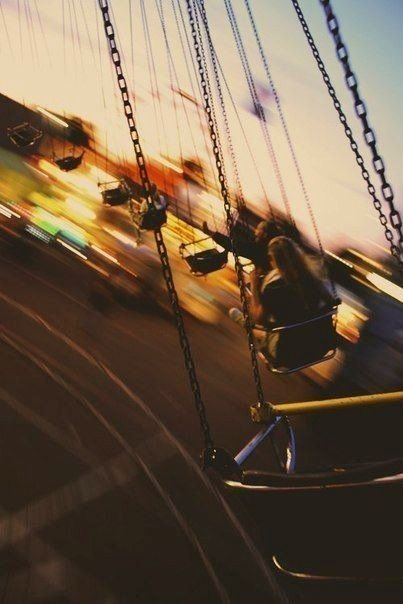
Другой вариант - перейти в ручной режим, если в настройке правильного баланса между диафрагмой и скоростью срабатывания затвора вы чувствуете себя более уверенно.
Как компенсировать большую выдержку, когда слишком много света
Выше упоминалось, что одним из эффектов использования более длительной экспозиции (меньшей скорости затвора) является то, что в камеру будет попадать больше света. Если вы не компенсируете это каким-либо образом, ваши действия приведут к переэкспонированным снимкам.
Ниже описаны три основных метода для получения компенсации. Обратите внимание: четвертый метод заключается в том, чтобы просто подождать, пока свет не изменится (т.е. чтобы стало темнее). Вот почему многие снимки с размытием снимаются ночью, на рассвете или на закате.
Закрытая диафрагма
Как вы будете сокращать количество света, попадающего в камеру, чтобы компенсировать более высокую скорость затвора? Как насчет изменения размера отверстия, через которое проходит свет - диафрагмы?
Если вы снимаете в режиме приоритета выдержки, камера сделает это автоматически, но если вы работаете в ручном режиме, необходимо уменьшить диафрагму пропорционально величине, на которую вы увеличиваете выдержку затвора.
К счастью, это не так сложно как вы думаете, потому что и выдержку и диафрагму можно измерить в стопах (или ступенях). Снижая выдержку на 1 стоп, вы увеличиваете время открытого затвора в два раза (т.е с 1/250 до 1/125). Так же работают значения диафрагмы - снижая диафрагму на 1 ступень, вы на 50% уменьшаете размер отверстия, которое открывает диафрагма. Это на самом деле здорово - ведь получается, что изменение на 1 ступень одного показателя требует ответного изменения второго также на 1 ступень. У вас сохраняется правильная экспозиция.
Уменьшите значение ISO
Еще один способ компенсировать дополнительный свет, который дает более высокая скорость затвора в камере, - отрегулировать значение ISO. ISO влияет на чувствительность датчика изображения вашей цифровой камеры. Более высокое значение сделает его более чувствительным к свету, а меньшее - наоборот, сделает сенсор менее чувствительным. Выберите небольшое значение, и вы сможете работать с более длинными выдержками.
Попробуйте использовать фильтр нейтральной плотности
Эти фильтры уменьшают количество света, проходящего через объектив в камеру, что, в свою очередь, позволяет вам использовать меньшую скорость затвора.
Это похоже на своеобразное надевание солнцезащитных очков на камеру (иногда фотографы используют солнцезащитные очки, когда под рукой не оказывается ND-фильтра).
Например, если вы снимаете пейзаж в ярко освещенной обстановке, но хотите, чтобы скорость затвора составляла секунду или больше, вы получите переэкспонированное изображение. Фильтр ND может быть очень полезен и замедлит скорость затвора, до тех значений, которые будут достаточными для получения сбалансированного снимка.
Другим типом фильтра, который может иметь аналогичный эффект, является поляризационный. Имейте в виду, что поляризаторы не только уменьшают количество света, но могут и влиять на внешний вид вашего изображения другими способами (т.е. исключать отражения и даже менять цвет неба, а это может быть совсем не то, что вы хотели получить в результате).
Еще два метода
Еще один способ для съемки изображения с размытием движения, - это экспериментировать с Slow Sync Flash (вспышка с медленной синхронизацией). Это сочетает в себе более длинные выдержки с использованием вспышки, так что необходимые элементы в кадре замораживаются, а другие становятся размытыми.

Другой метод, который также стоит попробовать - панорамирование, т.е. перемещение камеры вместе с движущимся объектом, чтобы сфокусироваться на нем, а фон оставить размытым.
Экспериментируйте! Фотограф должен оставаться креативным и творчески неспокойным.

Если качество снимков стало хуже, следует узнать в чем причина, почему камера стала хуже фотографировать. Причин может быть несколько.
Повреждено антибликовое покрытие
Царапины на камере ухудшают качество съёмки, фото становятся мутными и недостаточно чёткими.
От мелких царапин на камере можно избавиться в домашних условиях. Например, пастой Гои, зубной пастой, содой, растительным маслом, автомобильным полиролем или другими специальными средствами.
Если повреждения сильные, то поможет смена стекла камеры. Для этого следует обратиться в сервисный центр.
Прошивка
Некоторые владельцы гаджетов стали замечать, что после установки новой версии прошивки камера телефона работает не так качественно, как раньше: проблемы с фокусировкой, разрешением и т.д. Действительно, обновление ПО может ухудшить работу камеры, т.к. все манипуляции в устройстве передаются и обрабатываются программным способом. Что особенно актуально для новых смартфонов .
Если все сводится к тому, что “виновата” действительно прошивка, попробуйте вернуть предыдущую версию программного обеспечения или сбросить настройки на камере – а может, и на самом телефоне. В случае, когда не истек гарантийный срок девайса , можно сдать его по гарантии в магазин или обратиться в сервисный центр.
Итак, если проблемы начинаются после инсталляции последней версии прошивки и вы думаете, что причина в этом, следует выполнить следующие действия:
- вернуться к прежней версии, с которой проблем не было;
- выполнить сброс настроек;
- ждать следующую версию прошивки, в которой не будет ошибки;
- связаться с производителем.
Сброс настроек в камере телефоне
Попробуйте сделать сброс настроек камеры. Перейдите в “Настройки”, “Приложения”, “Камера”.
Далее, выберите “Память”. Затем нажмите на кнопку “Сброс”.
Чехлы для телефона
Различные чехлы могут повлиять на качество снимков, т.к. они могут перекрывать датчики телефона.
Если на телефоне мутная камера, то попробуйте снять чехол.
Проблемы с линзой
Причиной ухудшения качества снимков может быть сдвиг линзы. Чтобы решить проблему, попробуйте потрясти устройство. Если это не поможет, то возможно потребуется замена модуля камеры.
Падение
Наиболее часто, когда телефон падает, повреждаются стекло и тачпад. Однако может пострадать и камера. Если снижается качество снимков, следует обратиться к специалистам и заменить модуль камеры.
Попала жидкость
Если в телефон попала жидкость, следует выключить его и достать аккумулятор, сим-карту и карту памяти. Протереть смартфон насухо, просушить и удалить всю влагу.
Чем быстрее устройство окажется в сервисном центре, тем быстрее его удастся починить.
Сегодня уже никого особенно не удивить портретной фотографией. Если раньше для этого обязательно требовался телескопический объектив или ToF-сенсор, так же известный, как лидар, то теперь размытие заднего фона на снимке может обеспечить даже специальным образом настроенное ПО. У одних смартфонов это получается лучше, у других хуже, но факт остаётся в том, что теперь портретная съёмка – такое же обычное дело, как быстрая зарядка или Full HD-разрешение. Другое дело, что записывать видео с размытием iPhone, да и многие другие смартфоны почему-то не позволяют.
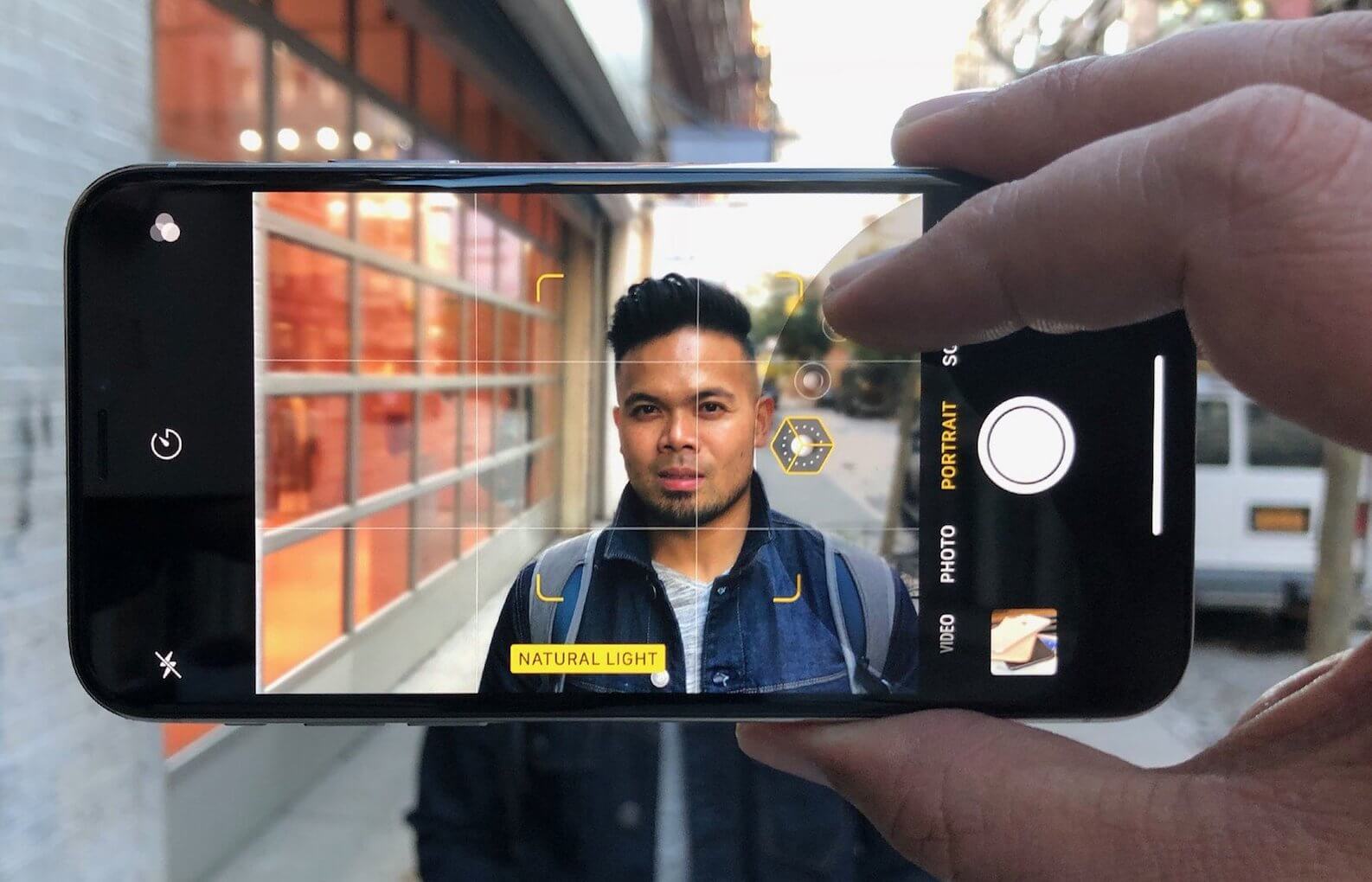
Снять видео с эффектом размытия можно, пусть и с использованием стороннего ПО
Разработчик Ван Сяодун, автор альтернативного клиента камеры для iPhone под названием Focos, представил видеоверсию одноимённого приложения для съёмки видео. Оно называется Focos Live (скачать) и предназначено для размытия заднего фона на видеороликах. Несмотря на то что это не единственная такая программа, в большинстве своём они либо платные, либо обеспечивают недостаточно высокое качество наложения эффекта боке. А Focos Live не только распространяется бесплатно, но и предлагает вполне неплохой результат работы.
Как размыть фон на видео
Забегая вперёд, хочется отметить, что работает Focos Live только на аппаратах с поддержкой портретного режима съёмки, да и то не со всеми. Согласно описанию, которое предлагает сам разработчик, приложение позволяет записывать видео с эффектом размытия заднего фона на iPhone и iPad только с двойной и тройной камерой, а также на фронтальный модуль с Face ID. То есть на iPhone XR и iPhone SE 2020 портретная видеосъёмка работать не будет. А вот iPhone 11, у которого две камеры, но роль второго модуля исполняет ультраширик, а не телевик, с записью размытых видео справляется на отлично.
- Скачайте Focos Live себе на iPhone и дайте ему разрешения на доступ к камере и микрофону;
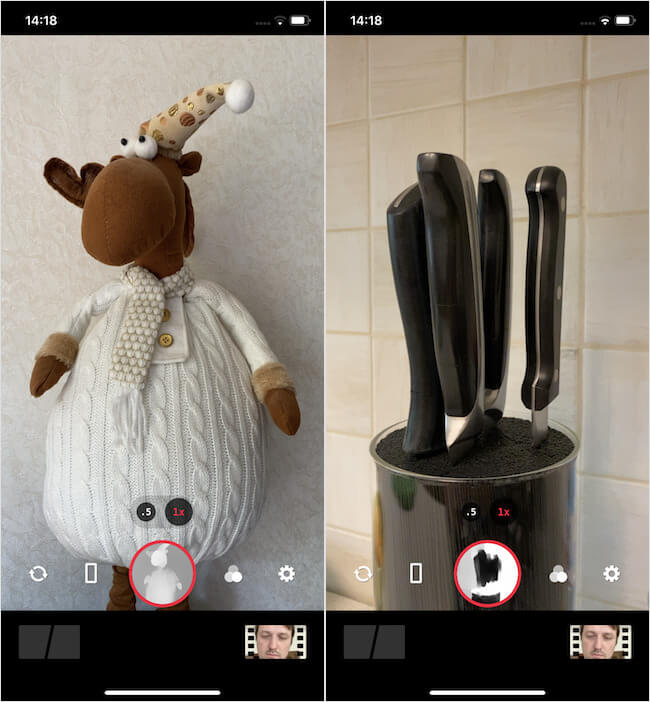
Посмотрите, как эффективно приложение рисует 3D-карту
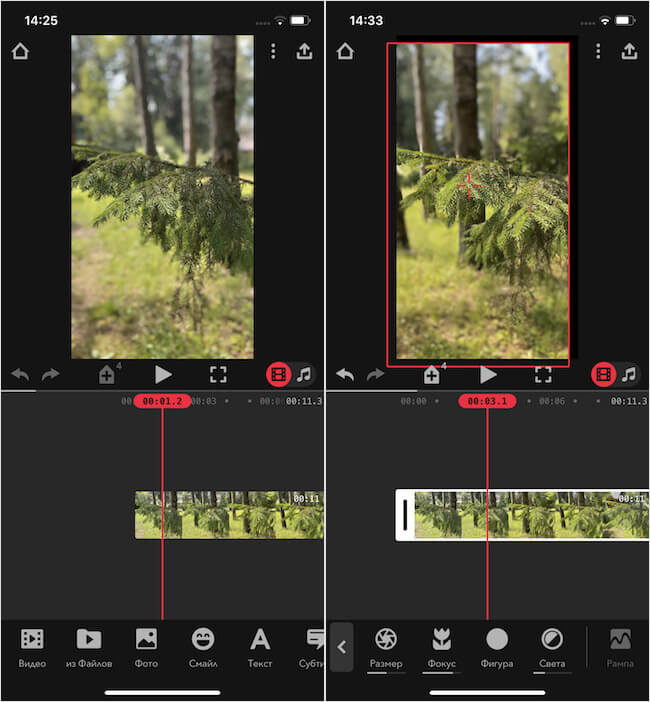
Вы можете настроить интенсивность размытия так, как вам нравится
- При необходимости добавьте и другие эффекты, а затем сохраните видео в памяти.
Портретное видео на iPhone
Почему Apple не предлагает такую возможность по умолчанию, ответить трудно. Скорее всего, сказываются технические ограничения, о которых известно одним только разработчикам компании. Ведь не смог же создатель Focos Live научить iPhone SE 2020 снимать видео с размытием, хотя сам смартфон по умолчанию делает просто потрясающие портретные фотки, которые по качеству вполне могут соперничать с iPhone 11 Pro Max, и при этом обладает уникальной фишкой придания объёма даже двумерным фотографиям. Поэтому предлагаю не винить Apple, а порадоваться, что в мире есть такие находчивые разработчики, как Сяодун.
Читайте также:

